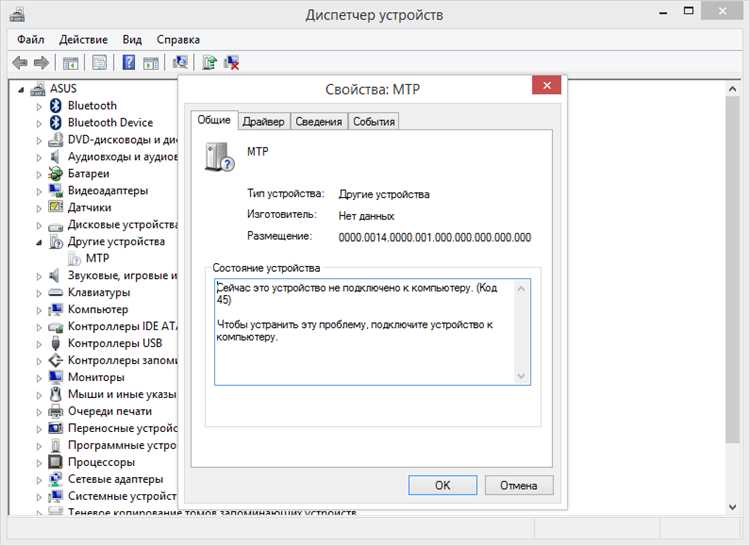
Код 45 – одна из самых распространенных ошибок, с которыми сталкиваются пользователи компьютеров. Он указывает на то, что компьютер не может обнаружить подключенное аппаратное устройство. Эта проблема может возникнуть по разным причинам и требует немедленного внимания для ее устранения.
Существует несколько подходов к решению ошибки кода 45. Во-первых, стоит проверить правильность подключения устройства к компьютеру. Удостоверьтесь, что кабели надежно подсоединены, разъемы не повреждены и устройство включено.
Если визуальный осмотр не выявил никаких проблем, попробуйте отключить устройство и подключить его к другому порту или разъему. Если устройство подключено через USB-кабель, попробуйте подключить его к другому USB-порту. Иногда проблема может быть вызвана неисправным портом или разъемом на компьютере.
Если проблема не устраняется, попробуйте обновить драйверы для устройства. В Windows вы можете сделать это, перейдя в «Диспетчер устройств» (нажмите правой кнопкой мыши по значку «Мой компьютер», выберите «Управление», затем «Диспетчер устройств») и найдя ваше устройство в списке. Щелкните правой кнопкой мыши по устройству и выберите «Обновить драйвер».
Если все описанные выше методы не помогли, возможно, проблема заключается в самом устройстве. Рекомендуется обратиться к технической поддержке производителя или обращаться за помощью к специалисту, который сможет выявить и решить проблему с аппаратным устройством.
Причины и решение проблемы
Причины кода ошибки 45:
1. Неправильное подключение аппаратного устройства к компьютеру. Проверьте правильность подключения кабелей и портов.
2. Неисправность аппаратного устройства. Проверьте устройство на работоспособность и возможные повреждения.
3. Отсутствие или устаревшие драйверы устройства. Установите или обновите драйверы с сайта производителя.
4. Несовместимость аппаратного устройства с операционной системой. Проверьте совместимость устройства с ОС и если требуется, установите дополнительное программное обеспечение.
Решение проблемы кода ошибки 45:
1. Переподключите аппаратное устройство и убедитесь в правильности подключения.
2. Проверьте работоспособность устройства на другом компьютере или с помощью диагностических программ.
3. Установите или обновите драйверы для аппаратного устройства. Проверьте наличие обновлений на сайте производителя.
4. Проверьте совместимость устройства с операционной системой и, при необходимости, установите дополнительное программное обеспечение.
Меры по устранению проблемы
Для решения проблемы, связанной с кодом ошибки 45, когда аппаратное устройство не подключено к компьютеру, можно предпринять следующие меры:
| Шаг 1: | Проверьте подключение устройства к компьютеру. Убедитесь, что кабель правильно подключен и надежно закреплен с обеих сторон. |
| Шаг 2: | Убедитесь, что устройство включено и в рабочем состоянии. Проверьте индикаторы питания и состояния на устройстве. |
| Шаг 3: | Перезагрузите компьютер и устройство. Иногда проблема может быть вызвана неправильной инициализацией устройства или конфликтом с другими устройствами. |
| Шаг 4: | Проверьте драйверы устройства. Убедитесь, что у вас установлена последняя версия драйвера для данного устройства. Если нет, скачайте и установите актуальный драйвер с официального сайта производителя. |
| Шаг 5: | Попробуйте подключить устройство к другому порту USB на компьютере. Некоторые порты USB могут не работать должным образом или иметь конфликты с другими устройствами. |
| Шаг 6: | Если вы используете USB-концентратор или удлинитель, попробуйте подключить устройство напрямую к компьютеру. Некоторые концентраторы или удлинители могут приводить к проблемам с подключением. |
| Шаг 7: | Проверьте другие устройства USB на компьютере. Если другие устройства также не подключаются, проблема может быть связана с портами USB на компьютере или с самим контроллером USB. Попробуйте подключить устройство к другому компьютеру, чтобы убедиться, что проблема не связана с самим устройством. |
Если ни одна из вышеперечисленных мер не помогла решить проблему, рекомендуется обратиться за помощью к специалисту или в сервисный центр для дальнейшего диагностирования и ремонта.
Возможные причины отключения
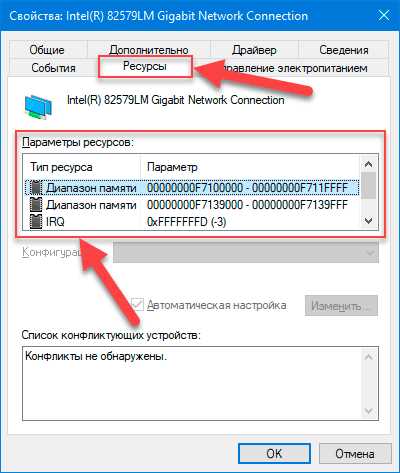
Если у вас возникла ошибка «Код 45: устранение проблемы аппаратное устройство не подключено к компьютеру», причины отключения могут быть различными. Ниже приведены некоторые из них:
- Неисправный или поврежденный кабель USB.
- Неправильно установлены драйверы для устройства.
- Проблемы с портом USB на компьютере.
- Неисправность аппаратного устройства.
- Конфликт между устройствами.
- Отключение устройства для энергосбережения.
Если ваше устройство не подключается к компьютеру и появляется ошибка «Код 45», проверьте вышеперечисленные причины и попробуйте их исправить. Если проблема не устраняется, возможно, понадобится обратиться к специалисту для дальнейшей диагностики и решения проблемы.
Что делать, если аппаратное устройство не подключается
Во-первых, проверьте правильность подключения устройства. Убедитесь, что все кабели и провода надежно закреплены и не повреждены. Попробуйте отсоединить и заново подключить устройство, убедившись, что оно подключено к правильному порту.
Во-вторых, проверьте, что драйверы для устройства установлены и актуальны. Часто причина проблемы заключается в неправильно установленных или устаревших драйверах. Посетите веб-сайт производителя устройства и загрузите последнюю версию драйвера.
Если все остальное не помогло, попробуйте подключить устройство к другому компьютеру. Это поможет выяснить, является ли проблема аппаратной или программной. Если устройство работает на другом компьютере, то проблема, скорее всего, кроется в вашей операционной системе или компьютере.
В некоторых случаях может потребоваться проверка аппаратных компонентов компьютера. Убедитесь, что разъемы, порты и другие элементы вашего компьютера не повреждены. Также проверьте, что другие аппаратные устройства работают корректно.
Наконец, не стесняйтесь обратиться за помощью к опытным специалистам. Если вы не можете разобраться с проблемой самостоятельно, лучше обратиться к профессионалам. Компьютерный сервис сможет провести диагностику и решить проблему быстро и эффективно.
Помните, что правильное подключение аппаратных устройств важно для стабильной работы компьютера. Следуйте указанным выше шагам, чтобы устранить проблему с подключением и быть уверенным в качественной работе ваших аппаратных устройств.

